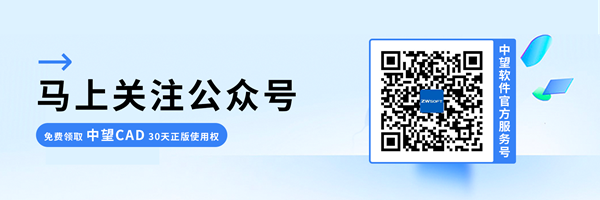CAD茶壶的绘制方法
CAD茶壶的绘制方法
CAD是一款功能强大的绘图软件,可以通过CAD绘制各种各样的基础图形,还可以绘制卡通人物、摆件、家具等等。今天我就带大家来使用画圆命令、偏移命令、镜像命令等快捷命令来绘制一个茶壶图形。感兴趣的朋友可以跟着下面的教程一起动手绘制。
1.首先我们打开中望CAD软件新建一张空白图纸,在左侧工具栏中找到【直线】工具绘制出两条辅助线,再点击【圆】工具,绘制出一个半径为4的圆;
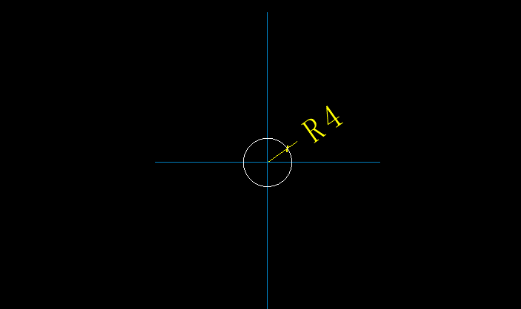
2.使用偏移命令,将横向辅助线向下偏移12的距离,纵向辅助线向右偏移16的距离。然后在两条线的交点再次绘制一个半径为4的圆;
以右侧的半径为4的圆的圆心为基点,将横向辅助线顺时针旋转20°,移动该线段到右侧半径为4的圆形的上方象限点,删除多余线段;
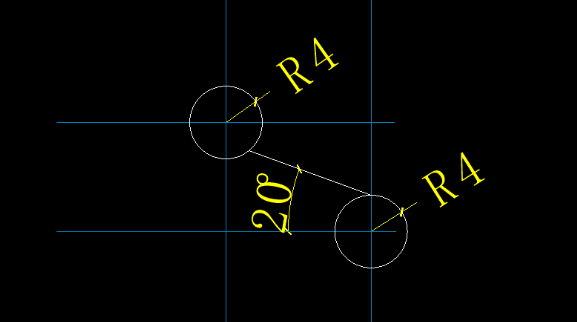
3.然后将最上方的横向辅助线向下偏移80的距离,偏移后的横线向上偏移32的距离;纵向辅助线向右偏移44的距离,在右下方往上数第二个辅助线交点为圆心,分别绘制一个半径为12与一个半径为16的圆形;
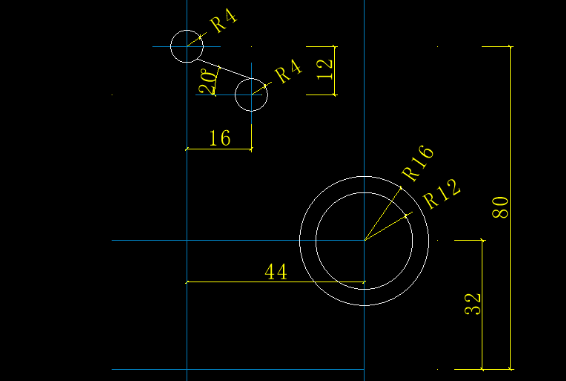
4.将左侧的纵向线段向左偏移48的距离,偏移后的线段与下方辅助线交点处作为半径为92的圆弧的圆心,使用画圆命令绘制出圆形,再使用修剪命令将多余线段修剪掉;
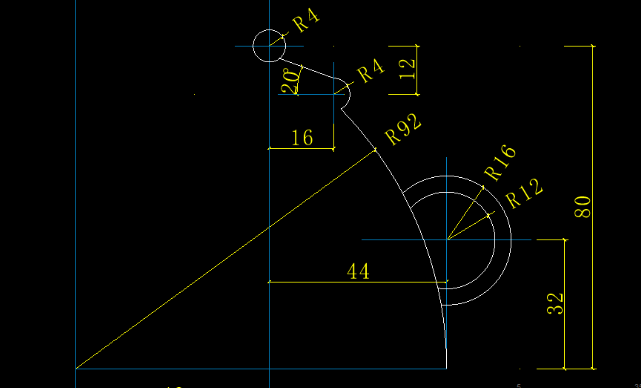
5.将除右下角两个圆弧外的图案,以中间的纵向辅助线为基点,镜像到左侧;将左侧纵向辅助线享左偏移40的距离,再将下方的横向辅助线向上偏移32,在两条线段的交点处绘制一个半径为24的圆形;
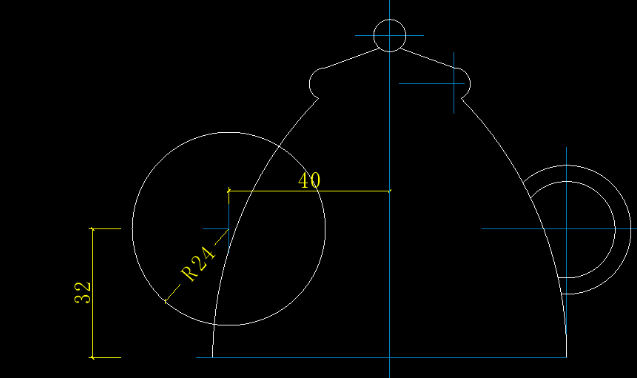
6.再次使用偏移命令,将下方横向辅助线线上偏移44的距离,将纵向辅助线向左侧偏移88的距离,偏移后的交点为圆心绘制半径为20的圆形,使用直线连接左侧半径为20的圆形与半径24的圆形切点,将横向辅助线向上偏移56的距离,再将纵向辅助线向左偏移36的距离,线段与向上偏移56的线段交点处为圆心绘制半径为20的圆形,使用修剪命令将多余线段剪掉;
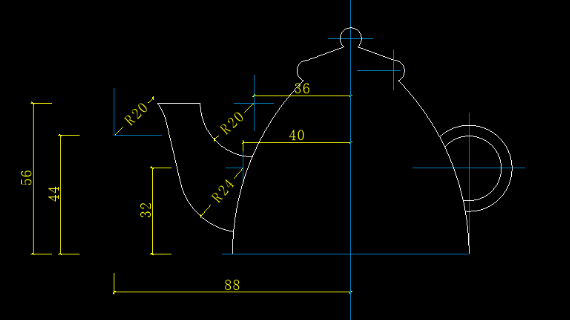
7.使用倒圆角命令,将茶壶的底部两侧倒圆角,倒圆角的半径设置为4,删除标注后得到一个茶壶。
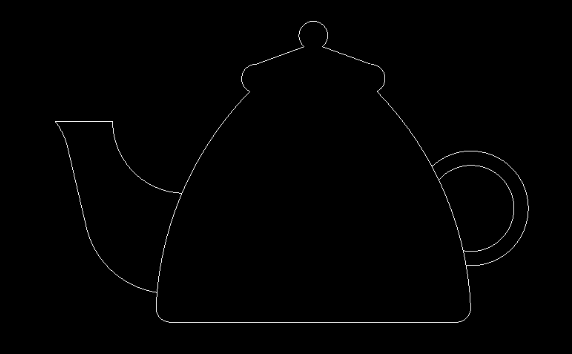
推荐阅读:国产三维制图